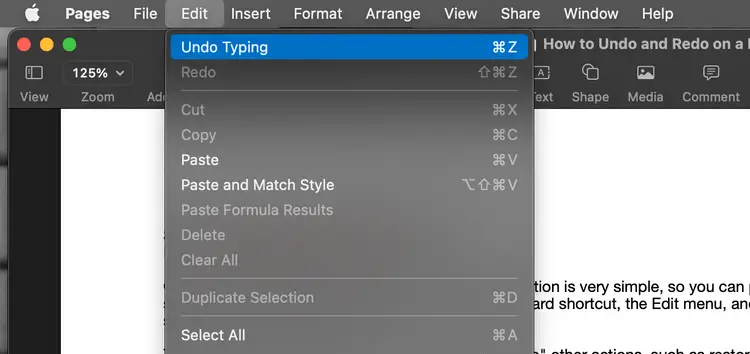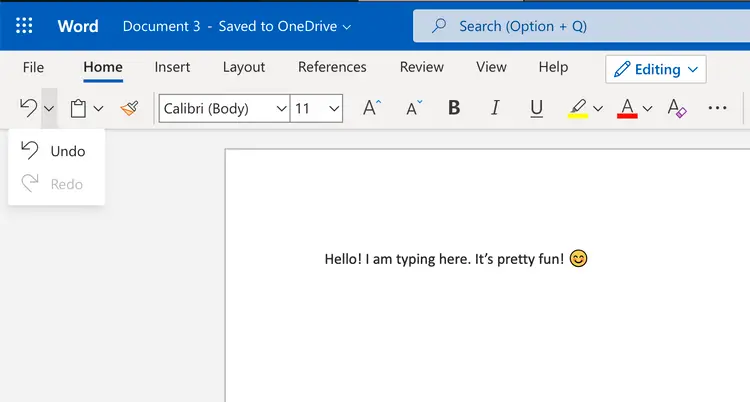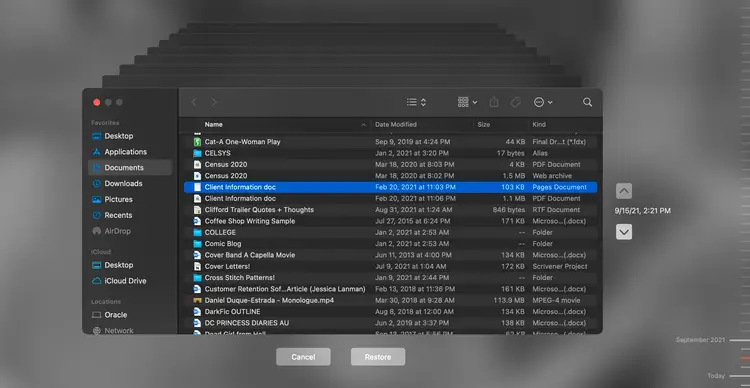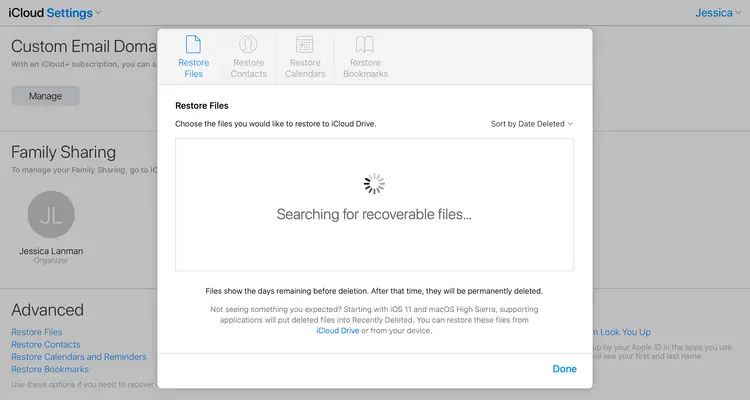در سیستم عامل مکاواس روش Undo و Redo کردن یا به عبارت دیگر لغو آخرین تغییر و انجام مجدد آن، مشابه ویندوز است و در واقع میتوانید با کلید میانبر این کار را انجام بدهید. علاوه بر این لغو آخرین تغییر به کمک منو و همینطور برخی امکانات اپلیکیشنهای خاص وجود دارد. به عنوان مثال میتوانید عکسی را که ویرایش کردهاید، به حالت سابق برگردانید.
در ادامه به روشهای مختلف آندو و ریدو کردن در مکهای اپل میپردازیم. با ما باشید.
کلید میانبر Undo و Redo در مکاواس چیست؟
در کیبورد مکبوکها و کیبوردهایی که برای محصولات اپل طراحی شده، نام برخی از دکمهها با کیبوردهای ویندوزی متفاوت است. در نتیجه کلیدهای میانبر نیز متفاوت است.
برای Undo کردن در مکها میبایست کلید Cmd را نگه دارید و Z را فشار دهید. در واقع روش کار درست شبیه ویندوز است با این تفاوت که کلید Ctrl به Cmd تبدیل شده است.
اما روش Redo کردن متفاوت است: در ویندوز میبایست Ctrl + Y را بزنید اما در مکاواس میبایست Cmd و Shift را نگه دارید و Z را فشار دهید.
استفاده از منوی Edit برای آندو و ریدو کردن
در بیشتر اپلیکیشنهای ویندوز و مکاواس، منویی به اسم Edit یا ویرایش وجود دارد و معمولاً دو گزینهی Undo و Redo در این منو دیده میشود. لذا دومین روش آندو و ریدو در سیستم عامل macOS، استفاده از منوی بالای صفحه و گزینهی Edit و سپس Udno یا Redo است.
البته در برخی از اپلیکیشنها، ممکن است گزینهی Undo یا Redo نام متفاوتی داشته باشد و به عنوان مثال نام آخرین عمل انجام شده، پس از Undo دیده شود. نمونهای از آن را در تصویر زیر مشاهده میکنید که Undo Typing یا لغو تایپ کردن است.
در نرمافزارهایی نظیر Word مایکروسافت، گزینههای بالای صفحه چیدمان خاصی دارد و شاید گزینهی Edit موجود نباشد. در این نرمافزارها به دنبال آیکون لغو آخرین تغییر یا انجام مجدد آن بگردید که معمولاً به شکل فلش خمیده است. در نرمافزار ورد، این گزینهها در تب Home قرار دارد.
بنابراین دومین روش Undo و Redo استفاده از منوی اپلیکیشن است و نام گزینه و محل دقیق آن، بسته به نرمافزار ممکن است متفاوت باشد.
Undo کردن حذف فایل
در مکاواس اگر فایلی را به صورت کامل دیلیت کردهاید، بازگردانی آن به سادگی استفاده از کلید میانبر Undo نیست! در واقع اگر سطل زباله یا Trash را خالی کنید، فایلی که حذف شده، برای همیشه از بین میرود! در برخی از نرمافزارها نیز پس از انجام برخی تغییرات، امکان لغو کردن وجود ندارد.
اما در این شرایط چاره چیست؟
تنها راهکار توصیه شده برای این حالت، استفاده از بکاپ و بازگردانی بکاپ است. به عنوان مثال اگر یک فایل Word مهم را روی فلشدرایو یا هارد اکسترنال کپی کردهاید، میتوانید آن را مجدداً در حافظهی مک ذخیره کنید.
برخی از کاربران با استفاده از ابزار Time Machine که از امکانات مهم مکاواس است، از سیستم عامل و همهی فایلهای مهمی که دارند، بکاپ تهیه میکنند. در این صورت هم امکان Restore کردن یا بازگردانی فایلهای تغییر کرده یا حذف شده وجود دارد. توصیهی ما این است که حتماً از فایلهای مهم شخصی یا کاری، بکاپ تهیه کنید.
دقت کنید که گاهی اوقات مکاواس با توجه به تنظیمات کاربر، به صورت خودکار از وضعیت جدید سیستم و فایلها بکاپ تهیه میکند. حین استفاده از ابزار تایم ماشین، میتوانید نسخههای قبلی بکاپ را ببینید و موارد جدیدتر را بازیابی کنید.
یکی دیگر از روشهای بکاپ گرفتن در مکاواس، استفاده از سرویس فضای ابری iCloud است. البته این روش برای کسانی مفید است که اینترنت سریع و ارزان در اختیار دارند چرا که فایلها روی فضای ابری آپلود میشود و این یعنی ترافیک مصرفی اینترنت، کم نخواهد بود.
اما روش بازیابی فایلها: میتوانید به وبسایت iCloud.com مراجعه کنید و با استفاده از اپل آیدی به کار رفته در مکاواس، لاگین کنید. سپس به بخش Advanced مراجعه کنید و روی Restore Files کلیک کنید. فایل موردنظر را پیدا کنید و تیک کنار آن را بزنید. در نهایت روی Restore Files کلیک کنید.
البته نرمافزارهای مشابه Time Machine نیز برای بکاپگیری در مکاواس منتشر شده است و شاید یکی از این نرمافزارها را نصب کردهاید. در این صورت لیست بکاپها و تاریخ بکاپها را چک کنید.
آخرین روش این است که از نرمافزارهای ریکاوری هارددیسک و SSD استفاده کنید. البته معمولاً فایلی که حذف شده، به دلیل بازنویسی اطلاعات، قابلیت ریکاوری ندارد! اما اگر بلافاصله پس از حذف کردن فایل اقدام کنید، شاید فایل بدون نقص بازیابی شود.
makeuseofسیارهی آیتی